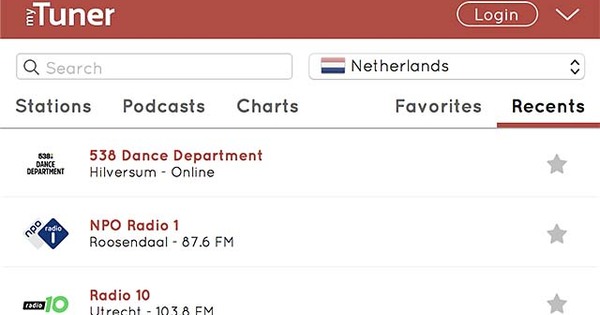Ako često koristite Outlook, nesumnjivo ćete znati da program podrazumevano ne preuzima slike koje su obrađene u imejlovima. Postoji dobar razlog za to, ali ako želite, možete reći programu da od sada automatski preuzima sve slike.
Bezbednost
U stvari, deluje posebno neugodno što prvo morate da kliknete na statusnu traku i naznačite da slike treba da se preuzmu. Razlog zašto ovo treba da se uradi u Outlook-u je vaša bezbednost. Pikseli za praćenje su takođe slike koje pošiljaocu govore da je poruka e-pošte stigla i otvorena. Kada vam robot za neželjenu poštu pošalje e-poštu i vidi da je ona otvorena, zna da je ovo važeća adresa e-pošte. Naravno da to želite da izbegnete. Pored toga, virusi i malver su još jedan razlog zašto Outlook ne želi da se ništa osim tela e-pošte automatski otvara. Ne preporučujemo da ovo onemogućite, ali je moguće.

Omogući po osobi
Sigurnosni argumenti koje smo spomenuli u prvoj tački su naravno manje relevantni kada su u pitanju e-poruke ljudi koje poznajete. Postoji i način da se onemogući samo preuzimanje slika za poznanike. To možete da uradite tako što kliknete na e-poštu od relevantne osobe u Outlook-u, a zatim desnim tasterom miša kliknete na informativnu poruku u kojoj se navodi da se slike ne preuzimaju automatski. Zatim kliknite Dodajte pošiljaoca na listu sigurnih pošiljalaca. Od sada, slike u porukama ove osobe će se uvek automatski preuzimati.

Uvek preuzimajte slike
Ako zaista želite da se od sada sve slike automatski preuzimaju, bez obzira na pošiljaoca, kliknite desnim tasterom miša na informativnu poruku u bilo kojoj e-poruci, a zatim kliknite Promenite podešavanja automatskog preuzimanja. Zatim ćete odmah završiti u desnom meniju, gde uklanjate kvačicu na opciji Nemojte automatski preuzimati slike u e-porukama u HTML formatu i RSS stavkama. Sada kada kliknete У реду, slike će se od sada automatski preuzimati.